先用钢笔工具勾好路径。

然后将路径转换为选区。
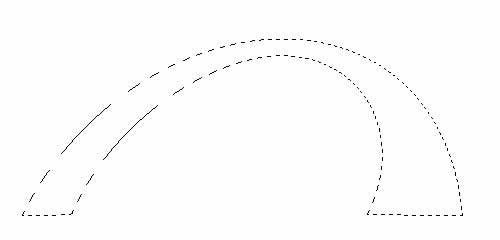
先新建一个图层,接下来就是填充渐变了,可以先将前景色选择一个粉红色,背景色为白色,然后使用前景色到背景色的渐变。
填充选区的时候,由上至下(选择了方向选项时就相反的操作),可以按住Shift键。
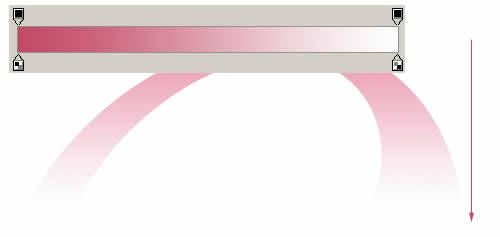
执行“滤镜>模糊>动感模糊”命令。
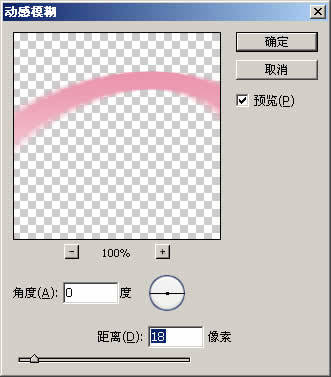
单击“确定”按钮。
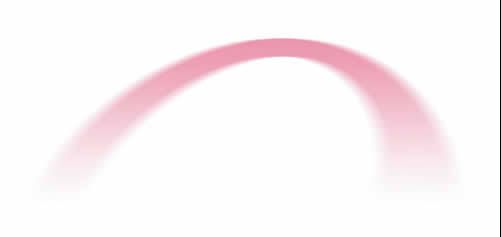
再将原来创建的路径在路径调板中重新调出来。
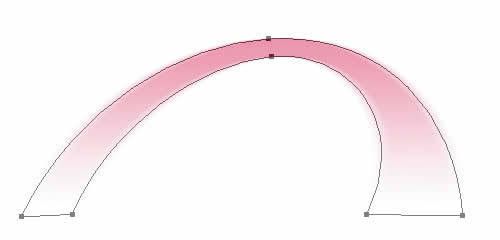
使用直接选择工具改变路径的形状。
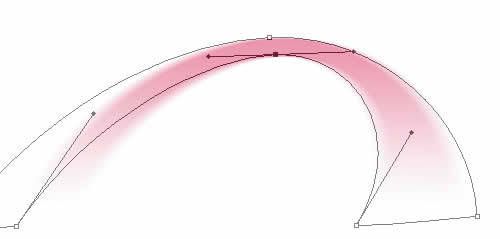
依据路径创建选区。
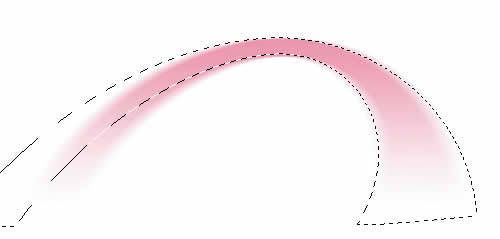
新建一个图层,执行“编辑>描边”命令,描边为1像素,取消选择(Ctrl+D)。

用橡皮擦把不需要的部分擦除。
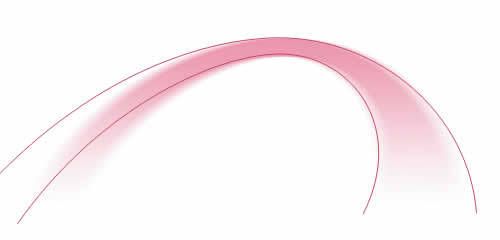










全部回复
